NieR Automata to gra RPG akcji, która została wydana w 2017 roku jako kontynuacja gry wideo NieR z 2010 roku wydanej przez PlatinumGames. Gra jest dostępna na PlayStation 4, Nintendo Switch, Xbox One i Windows PC. Gra jest wypełniona bitwami, które są szybkie i pełne akcji. Niestety, wielu nie było w stanie cieszyć się wspaniałymi funkcjami NieR Automata z powodu problemu z rozdzielczością pełnoekranową w NieR. Jeśli jesteś kimś, kto boryka się z tym samym problemem, mamy dla ciebie doskonały przewodnik, który pomoże ci rozwiązać problem z rozdzielczością pełnoekranową w NieR, co zapewnia również poprawę wydajności gry. Zacznijmy więc od naprawienia tej najczęstszej skargi i wymagań systemowych NieR Automata stawianych przez graczy NieR za pomocą najbardziej wydajnych rozwiązań.
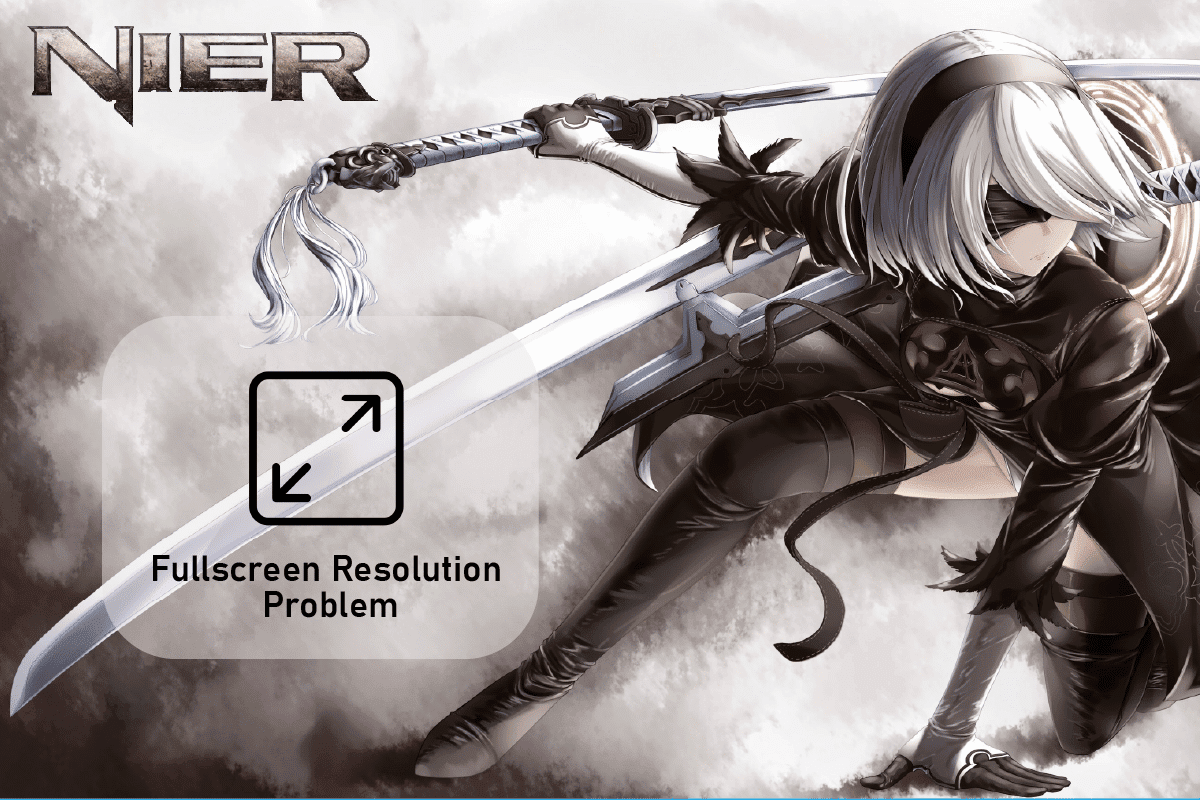
Spis treści:
Jak naprawić problem z rozdzielczością pełnoekranową w NieR
NieR Automata to niesamowita gra, ale gracze często tracą szansę na jej pełne zbadanie ze względu na niemożność zmiany rozdzielczości gry, a przyczyny, które za tym stoją, mogą być różne, od problemów z grą po niekompatybilność systemu. Poniżej znajduje się kilka krótko wspomnianych przyczyn, które zostały uznane za winowajców:
- Nieaktualne sterowniki
- Błędy w grze NieR Automata
- Problemy z ustawieniami skalowania GPU
- Problemy z ustawieniami NieR Automata
- Drugi monitor powoduje problemy z rozdzielczością
- Niekompatybilność między NieR a systemem
Czy mogę uruchomić automaty NieR?
Tak, z pewnością możesz uruchomić NieR Automata, jeśli używasz PlayStation 4, Xbox One, Nintendo Switch lub komputera z systemem Windows. Użytkownicy systemu Windows mogą sprawdzić szczegóły dotyczące procesora, systemu operacyjnego, wymaganego miejsca na dysku, karty graficznej i dźwiękowej oraz dodatkowych wymagań, które są potrzebne do uruchomienia gry na komputerze.
Nawet po wszystkich wyżej wymienionych problemach, które powstrzymują Cię przed korzystaniem z NieR Automata w pełnej rozdzielczości, istnieją odpowiednie i skuteczne rozwiązania, które pomogą Ci je przezwyciężyć. Aby je dokładniej omówić, przyjrzyjmy się poniższym metodom:
Wymagania systemowe NieR Automaty
Pierwszą metodą, która jest z pewnością ważniejsza do wypróbowania przed przejściem na inne, jest sprawdzenie, czy Twój system jest kompatybilny i spełnia wymagania potrzebne do uruchomienia NieR Automata. Jeśli zastanawiasz się, czy mogę uruchomić NieR Automata, to minimalne wymagania pomogą ci odpowiedzieć na to pytanie, ponieważ są one konieczne do spełnienia, aby uruchomić grę, podczas gdy podane są również zalecane wymagania, które po spełnieniu jeszcze bardziej zwiększają wrażenia z gry.
- Minimalne wymagania dla systemu operacyjnego to Windows 7/8.1/10 64bit, a zalecane to Windows 8.1/10 64bit.
- Procesor dla twojego systemu w minimalnych wymaganiach musi być procesorem Intel Core i3 2100 lub AMD A8-6500, a zalecane wymagania to Intel Core i5 4670 lub AMD A10-7850K.
- Minimalna wymagana pamięć to 4 GB RAM, a zalecana to 8 GB RAM.
- Minimalne wymagania dotyczące grafiki to NVIDIA GeForce GTX 770 VRAM 2 GB lub AMD Radeon R9 270X VRAM 2 GB, podczas gdy zalecane to NVIDIA GeForce GTX 980 VRAM 4 GB lub AMD Radeon R9 380X VRAM 4 GB.
-
Minimalnym i zalecanym wymaganiem DirectX jest wersja 11.
- Wymaganiem sieci dla obu jest szerokopasmowe połączenie internetowe.
-
Potrzebna pamięć dla obu to 50 GB dostępnego miejsca.
-
Minimalnym i zalecanym wymaganiem karty dźwiękowej jest obsługa DirectX 11.
-
Dodatkowe wymagania dla obu obejmują mysz, klawiaturę i gamepad.
- Minimalna rozdzielczość ekranu to 1280×720, a zalecana 1920×1080.
Metoda 1: Zaktualizuj sterowniki graficzne
Jeśli Twój komputer spełnia wymagania systemowe NieR Automata i nadal masz problemy z rozdzielczością gry, następną metodą, która może pomóc w rozwiązaniu problemu, jest aktualizacja sterowników. Jeśli twój system ma przestarzałe sterowniki karty graficznej. Możesz to zrobić ręcznie lub skorzystać z narzędzi do aktualizacji sterowników. Aby zrobić to ręcznie lub za pomocą aplikacji, możesz zapoznać się z naszym przewodnikiem 4 sposoby aktualizacji sterowników graficznych w systemie Windows 10, który pomoże ci krok po kroku wykonać tę metodę.
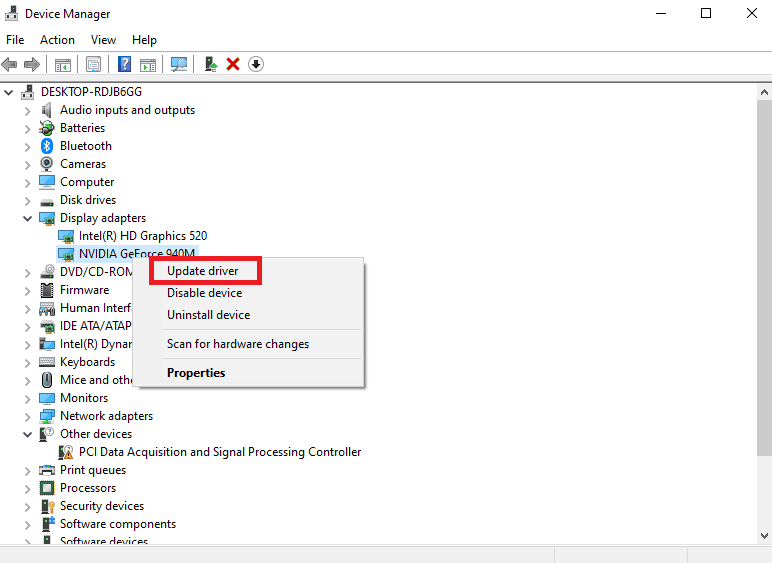
Metoda 2: Użyj klawiszy skrótów
Użycie skrótu Alt + Enter jest łatwe i jest skutecznym sposobem rozwiązania problemu pełnego ekranu w NieR. Ta metoda, powtarzana za każdym razem podczas gry, okazała się pomocna w rozwinięciu ekranu do trybu pełnoekranowego. Tę metodę obejściową można zastosować, wykonując czynności podane poniżej:
1. Uruchom NieR Automata i dostosuj jego ustawienia, uruchamiając grę w trybie okienkowym.
2. Teraz naciśnij jednocześnie klawisze Alt + Enter.
Po wykonaniu czynności gra przejdzie w tryb pełnoekranowy.
Metoda 3: Zmień ustawienia skalowania GPU
Poprawianie ustawień skalowania GPU może również pomóc w rozwiązaniu problemu z rozdzielczością pełnoekranową w systemie NieR. Pomaga w rozszerzeniu aspektów gry do pełnego rozmiaru monitora, a zatem jest bardzo przydatny w rozwiązaniu problemu pełnego ekranu w NieR.
Uwaga: Poniższe kroki dotyczą użytkowników kart graficznych AMD.
1. Kliknij prawym przyciskiem myszy puste miejsce na pulpicie i wybierz Ustawienia AMD Radeon.
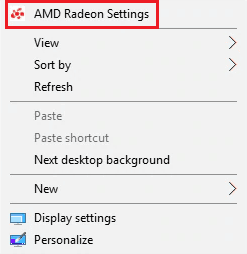
2. Znajdź i wybierz w nim ustawienie skalowania GPU.
3. Zmień ustawienie skalowania GPU na panel Pełny i zapisz zmiany.
Po wprowadzeniu zmian spróbuj uruchomić NieR Automata i sprawdź, czy uruchamia się w pełnym trybie.
Metoda 4: Odłącz drugi monitor
Jeśli żadna z metod nie zadziałała do tej pory, problem może dotyczyć korzystania z drugiego monitora, jak wspomniano w powyższych przyczynach. Dlatego możesz spróbować odłączyć go dla dobra gry. Chociaż drugi monitor pomaga w poprawie wydajności gry, może również powodować inne problemy. Możesz także spróbować wyłączyć drugi monitor z rozdzielczości ekranu swojego systemu, wykonując następujące czynności:
1. Kliknij prawym przyciskiem myszy w dowolnym miejscu na ekranie pulpitu i w wyświetlonym menu kliknij Ustawienia ekranu.
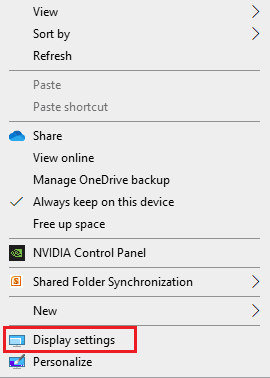
2. Zlokalizuj wiele ekranów i wybierz drugi monitor, aby go wyłączyć.
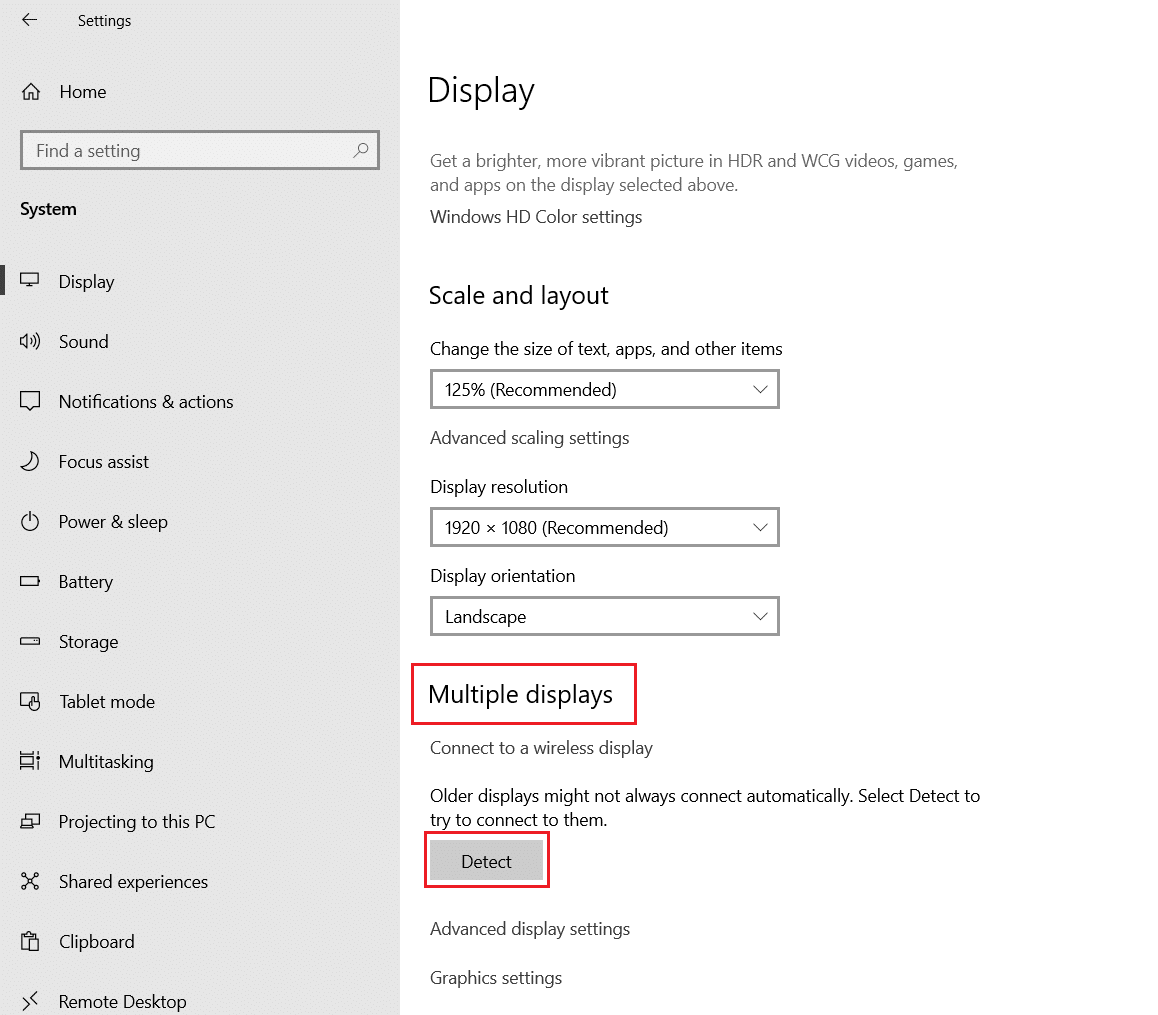
Teraz, gdy drugi monitor jest wyłączony, spróbuj uruchomić grę i sprawdź, czy problem pełnoekranowy został rozwiązany.
Metoda 5: Użyj oprogramowania do gier bez obramowania w oknie
Kolejną metodą, która jest niezwykle pomocna w wyeliminowaniu problemu z rozdzielczością pełnoekranową w NieR, jest użycie oprogramowania Windowed Borderless Gaming. Oprogramowanie tak naprawdę nie pomaga w trybie pełnoekranowym, ale pozwala użytkownikom doświadczyć gry w trybie Windowed Borderless. Ten tryb jest prawie podobny do trybu pełnoekranowego, dlatego możesz zastosować go w swoim systemie, wykonując poniższe czynności:
1. Uruchom NieR Automata w swoim systemie i uruchom go w trybie Windows.
2. Teraz pobierz i uruchom Oprogramowanie do gier bez obramowania w oknie.
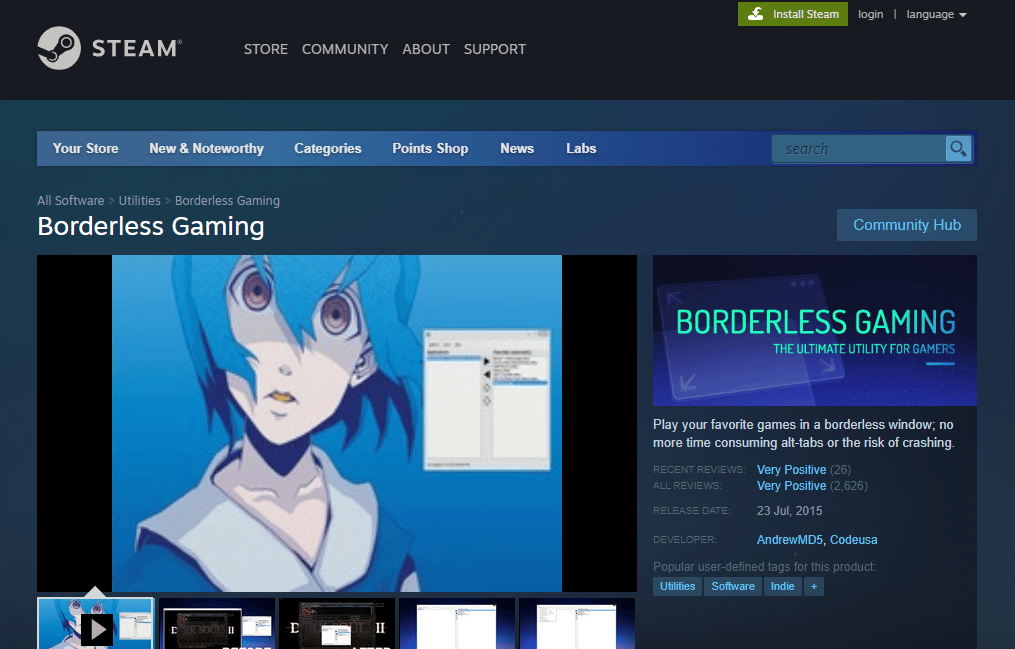
3. Następnie w zasobniku systemowym kliknij Windowed Borderless Gaming w prawym dolnym rogu.
4. Kliknij w menu okno Dodaj.
Po zakończeniu kroków otwórz okno NieR Automata, a gra rozpocznie się w trybie okienkowym bez granic.
Metoda 6: Użyj FAR Mod
FAR aka Fix Automata Resolution pomaga w poprawie czasu ładowania, a także pomaga w graniu w NieR w trybie pełnoekranowym. Dlatego użycie moda FAR może być pomocne w rozwiązaniu problemu w twoim systemie. Możesz użyć następującej metody, aby użyć FAR:
1. Pobierz DALEKO mod na komputerze.
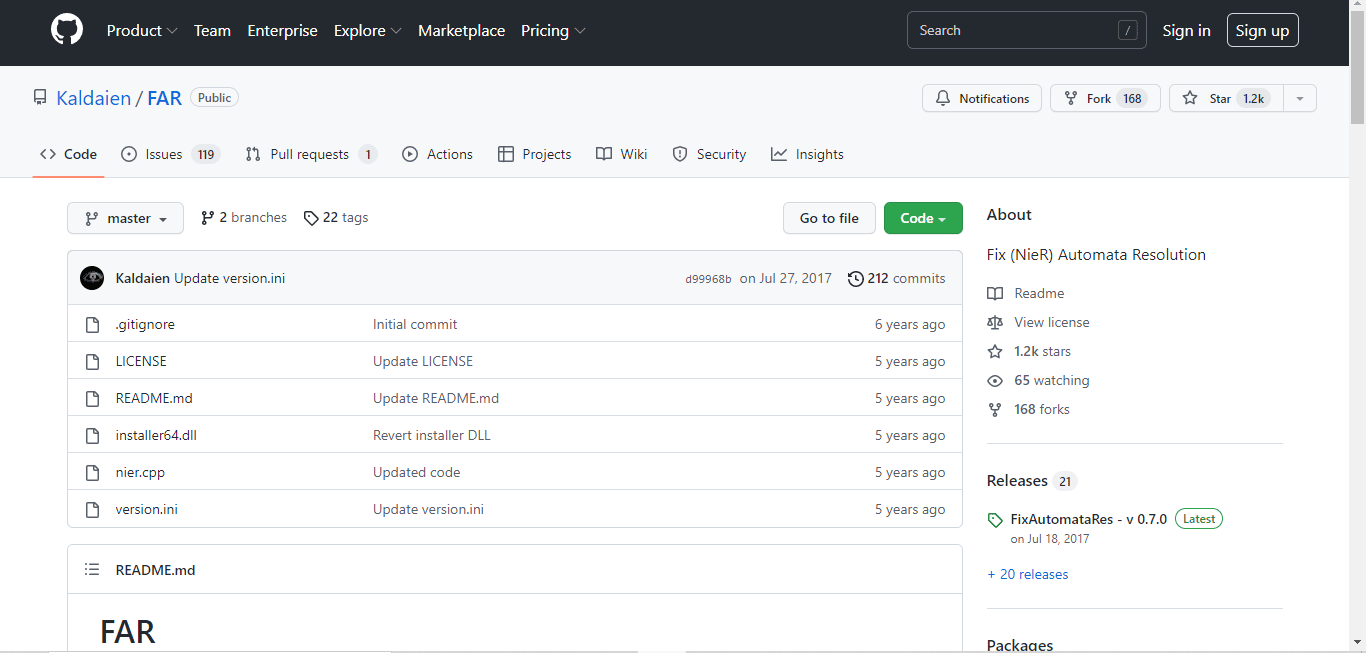
2. Teraz ustaw grę tak, aby działała w trybie okienkowym i zmień ustawienia rozdzielczości zgodnie z twoim komputerem.
3. Następnie otwórz panel sterowania FAR, naciskając Ctrl + Shift + Backspace.
4. Teraz otwórz sekcję zarządzania Windows.
5. Teraz włącz opcje Borderless, Fullscreen i Keep Inside Window.
Po zakończeniu kroków uruchom NieR Automata, aby sprawdzić, czy problem z pełnym ekranem został rozwiązany.
Często zadawane pytania (FAQ)
Q1. Jaka jest rozdzielczość NieR Automata?
Odp. Rozdzielczość NieR Automata to 720p w trybie przenośnym.
Q2. Czy NieR Automata jest na Steamie?
Odp. Tak, NieR Automata jest dostępny na Steam. Aby wrażenia z gry w NieR na Steamie były wspaniałe, możesz użyć moda FAR.
Q3. Czy mogę naprawić grafikę NieR Automata?
Odp. Tak, możesz zmienić ustawienia graficzne NieR Automata za pomocą panelu sterowania NVIDIA. Możesz ulepszyć ustawienia aplikacji zgodnie ze swoimi wymaganiami.
Q4. Czy NieR Automata na PC jest lepszy niż Steam?
Odp. Nowsza wersja NieR Automata; Wersja Become as Gods dla użytkowników systemu Windows działa znacznie lepiej niż wersja Steam.
P5. Dlaczego NieR Automata tak często się zawiesza na moim komputerze?
Odp. Awaria NieR Automata jest doświadczana przez wielu użytkowników i jest dość częstym zjawiskiem, które może wynikać ze sterowników karty graficznej i ich przestarzałych wersji.
***
Mamy nadzieję, że nasz dokładny przewodnik był wystarczająco pomocny w rozwianiu Twoich wątpliwości dotyczących problemu z rozdzielczością pełnoekranową w NieR i udało Ci się rozwiązać ten problem, korzystając ze wskazówek wymienionych powyżej. Jeśli tak, daj nam znać, która metoda okazała się dla Ciebie przydatna. Aby uzyskać sugestie i więcej pytań, zostaw komentarz poniżej.

